word中插入的gif动画怎么设置动起来?
时间:2021-09-19 来源:互联网
经常使用Word的朋友都知道,如果在文档中插入了动态GIF图片,在文档中显示出来却是静止的,用什么方法可以让文档中的GIF图片动起来,增强文档的显示效果呢?有的方法需要下载gif控件,有点麻烦。下面介绍一个简单的小方法。
软件名称:Word 2007 SP1 简体中文绿色便携版[139MB]软件大小:139MB更新时间:2013-07-23立即下载
1、打开word文档,编辑自己的内容。编辑后用Web版式视图显示,重新调整内容的编排设置。

2、插入动画图片。鼠标单击文档中任一地方,在上面的菜单栏单击插入——图片——来自文件。选择要插入的图片,确定即可。或者直接复制动画图片粘贴到word文档中。

3、插入图片后,你会发现图片的位置与你心里所想的位置不一致,这还需要调整一番。选中图片,出现图片控件对话框,选文字环绕类型,若选浮于文字之上方,图片可以任意移动,你就可以设置了。

4、在菜单栏单击文件——另存为网页。在出现的对话框里选择要保存的位置,选择保存类型为单个文件网页,单击保存就可以了。

5、这样保存的是一个网页文件,如图。双击打开就以网页形式展示,上面的动画图片就会动起来。

注意事项:
保存文件类型一定是网页。
相关推荐:
word2003中怎么设置不自动创建绘图画布?
word导入pdf图片的时候总是压缩图像该怎么办?
word2003图片太大怎么变小?word压缩图片图片方法
相关阅读更多 +
-
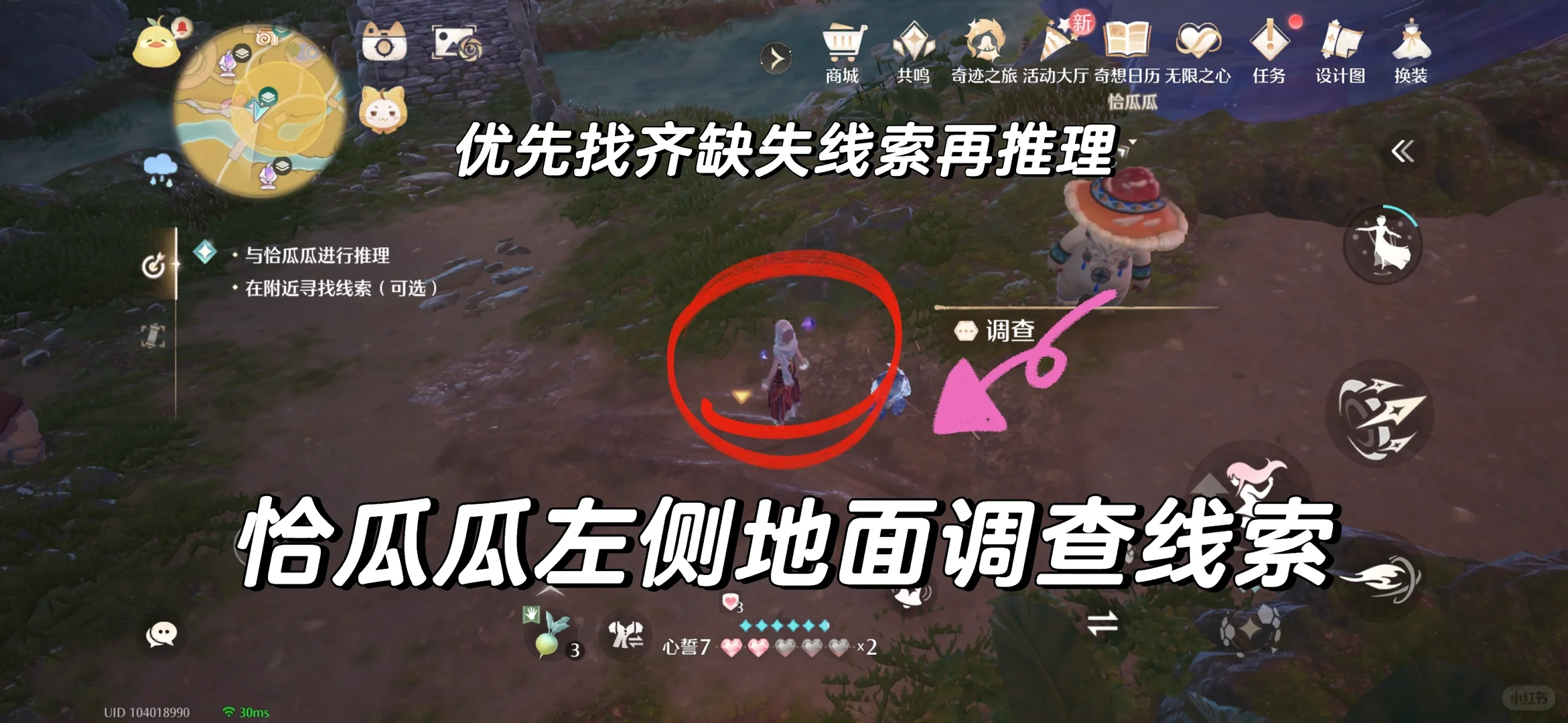 无限暖暖靓汤疑云恰瓜瓜线索位置及答案内容 2025-12-26
无限暖暖靓汤疑云恰瓜瓜线索位置及答案内容 2025-12-26 -
 撕掉她的衣服游戏手机版免费下载安装-撕掉她的衣服2真人最新破解版 2025-12-26
撕掉她的衣服游戏手机版免费下载安装-撕掉她的衣服2真人最新破解版 2025-12-26 -
电影《匿杀》带你暴爽跨年 彭昱畅张钧甯黄晓明被复仇杀局硬控 2025-12-26
-
 桃源深处有人家奇暖联名三秋梦合商店兑换物品推荐 2025-12-26
桃源深处有人家奇暖联名三秋梦合商店兑换物品推荐 2025-12-26 -
 免费看短剧的软件有哪些-2026最新免费短剧app大全 2025-12-26
免费看短剧的软件有哪些-2026最新免费短剧app大全 2025-12-26 -
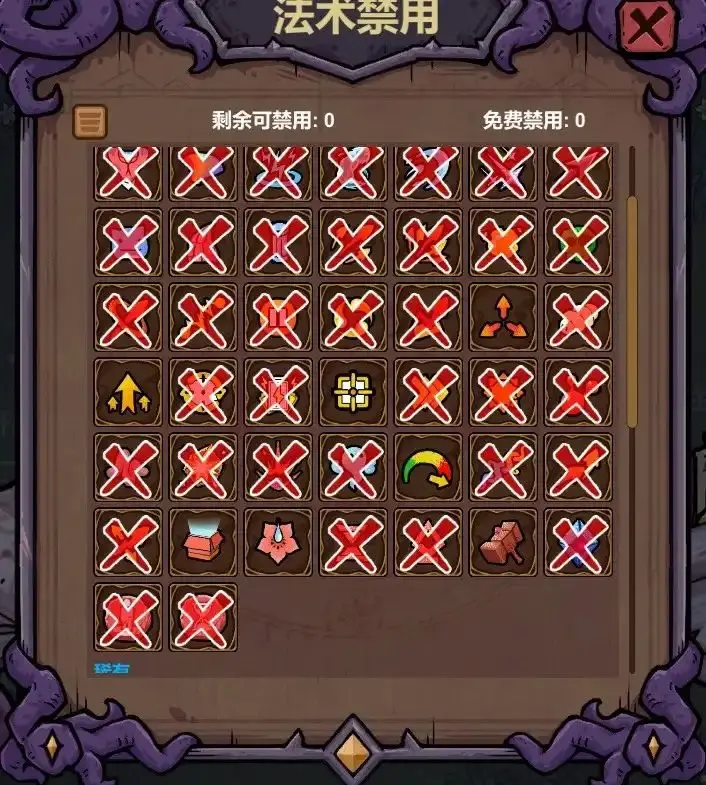 魔法工艺噩梦3通关玩法选择详情指南 2025-12-26
魔法工艺噩梦3通关玩法选择详情指南 2025-12-26
最近更新





